Поговорка гласит: сапожник без обуви гуляет. Но он знает, как их исправить. Это похоже на компьютер и его пользователей. Опасное использование некоторых функций, недостатки в конфигурации не вызывают проблем только при использовании опытным человеком. У других должна быть идеально настроенная система и мало места для маневра, чтобы они ничего не испортили.
Содержание
Учетная запись с ограниченными разрешениями Механизм контроля учетных записей пользователей Автоматические обновления Пакет необходимых программ и соответствующей настройки Антивирусная программа и брандмауэр Защита от детей
Когда мы настраиваем систему для себя, мы прекрасно знаем ее ограничения и часто рассчитываем риск определенного поведения или настроек. Если член семьи попросит нас подготовить компьютер, у нас возникнут проблемы. Чем больше, тем менее продвинутый пользователь. Стенд должен быть идеально подготовлен, чтобы он ничего не мог испортить и в то же время эффективно выполнять все свои задачи. При подготовке системы для любимых, с одной стороны, следует ограничить все права до минимума, с другой — дать достаточно свободы, чтобы избежать давления, запросов и часто различных ссор по поводу отсутствия функций или возможности выполнения определенных операций. Трудно объяснить, что то, как эти люди использовали компьютер, приводило к его беспорядку, сбоям в работе, вирусной инфекции, потере данных. Кроме того, функция семейного администратора является неблагодарной задачей, потому что домашние пользователи в своем давлении часто идут гораздо дальше, чем они посмели бы постороннему. И запросы по уходу за вашим компьютером обычно приходят, когда он перестает работать должным образом. Помимо помощи в настройке, важно также обучать и информировать людей о рисках различных видов деятельности. Ни за что, антивирус, если кто-то бездумно делится информацией о своей кредитной карте в Интернете.
Аккаунт с ограниченными разрешениями
Во время установки и настройки операционной системы используется учетная запись пользователя с правами администратора. Позже, однако, во время нормальной работы, вы должны использовать обычный, с большими ограничениями. Между тем, большинство пользователей все еще входят в систему как администратор. Половина бедности, если он делает это с полным осознанием рисков, которые он приносит. К сожалению, большая группа людей не знает об опасностях такого способа работы. Вирусы, трояны и другие опасные программы, незаметно загруженные администратором на компьютер, имеют практически неограниченный доступ ко всей операционной системе. Они могут сделать что угодно. И все, что вам нужно сделать, это использовать обычную учетную запись пользователя, и вредоносные программы будут иметь очень ограниченную область действия.
Настройте пользователей для работы со стандартной учетной записью и даже включите дополнительные ограничения. Это уменьшит или предотвратит риск серьезной вирусной инфекции и необдуманных изменений в системе, ведущих к ее отказу. Сохраняя пароль администратора для себя, вы гарантируете, что без вашего ведома в системе не произойдут серьезные изменения. Однако, вводя такое решение, вы должны быть готовы к различным конфликтам. Никто не рад ограниченным возможностям, которые у него были только сейчас. Вы должны быть готовы к вопросам и комментариям типа «почему я не могу это изменить, я всегда делал это!» Однако выбор прост — либо безопасность работы и ваша ответственность за эффективную систему, либо удобство пользователя. Существует также промежуточное решение. В крайнем случае, вы можете передать пароль пользователю, но попросить его использовать его только тогда, когда он действительно необходим. Тем не менее, это будет работать только для очень ответственных людей. Соблазн использовать делегированные полномочия без колебаний огромен.
1. Чтобы изменить тип учетной записи пользователя, откройте панель управления и нажмите «Учетные записи и безопасность семьи» в представлении категории. Выберите «Изменить тип учетной записи», а затем выберите учетную запись пользователя, права доступа которого вы хотите ограничить. Используйте параметр Изменить тип учетной записи. Установите флажок «Стандарт» и нажмите «Изменить тип учетной записи». Если вы используете Windows 8.1 и предпочитаете работать с новым интерфейсом, переместите курсор в правый нижний угол экрана и, когда появится боковая панель, нажмите «Настройки» и «Изменить настройки компьютера». Выберите категории «Учетные записи» и «Другие учетные записи». Укажите учетную запись, нажмите «Изменить» и установите «Стандартный пользователь» в списке «Тип учетной записи». Принять изменения. С помощью этого интерфейса также можно назначить дочернюю учетную запись пользователю.
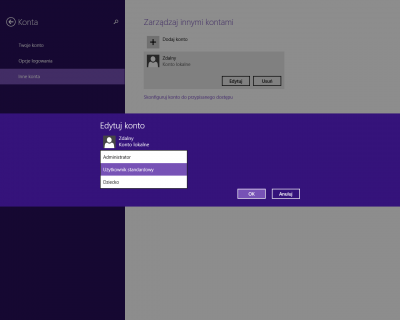
2. Два расширенных инструмента могут использоваться для изменения параметров учетных записей пользователей в Windows. Первый апплет учетных записей пользователей. Переключитесь на начальный экран и введите команду netplwiz. Нажмите Enter. Убедитесь, что на вкладке «Пользователи» необходимо ввести имя пользователя и пароль для использования этого компьютера. Выберите учетную запись из списка и нажмите кнопку «Свойства». Откройте вкладку Членство в группе и установите флажок Стандартный пользователь, если вы хотите назначить права пользователя по умолчанию. С помощью параметра «Другие» и параметров учетной записи, отображаемых в списке рядом с вами, вы можете настроить права в зависимости от задач, которые этот человек должен выполнять в системе.
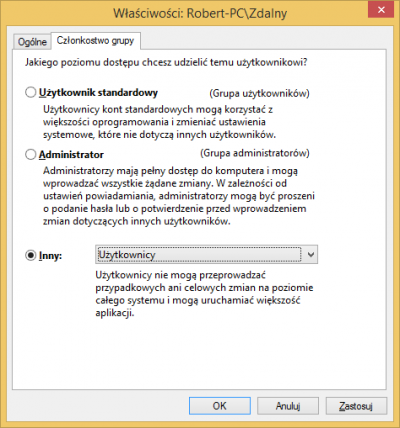
3. Настройка привилегий также может быть выполнена через консоль администрирования. Самый простой способ добраться до него — выбрать «Управление» после щелчка правой кнопкой мыши по значку «Этот компьютер» на рабочем столе. Затем необходимо развернуть группу «Управление компьютером» и «Локальные пользователи и группы». После выбора «Пользователи» дважды щелкните учетную запись и вкладку «Членство в группе». Чтобы назначить пользователю разрешения для данной группы, нажмите «Добавить», «Дополнительно» и «Найти сейчас». Вы можете выбрать группу из списка результатов поиска.
Стандартные типы учетных записей пользователей в Windows 8
Администратор — учетная запись, которая имеет неограниченный доступ к операционной системе и может выполнять в ней любые операции. Существует два типа административных учетных записей. Созданные во время установки и эксплуатации системы имеют набор разрешений, но с их помощью вводятся некоторые изменения, влияющие на работу Windows, а другим пользователям требуется подтверждение со стороны UAC. Второй тип — это встроенная, обычно скрытая учетная запись администратора. Действия на этом аккаунте не требуют подтверждения. Этот аккаунт абсолютно не должен использоваться для повседневной работы.
Пользователь — учетная запись, предназначенная для повседневной работы. Он имеет встроенные ограничения, которые не позволяют, например, влиять на работу других людей или изменять системные настройки, которые могут оказать такое влияние. Если для выполнения какого-либо действия требуется более высокая авторизация, UAC запросит административный пароль. Если этот механизм отключен, система просто откажется выполнять операцию.
Гость — разрешает временный доступ к вашему компьютеру. Не позволяет устанавливать программы в системе и добавлять оборудование, изменять конфигурацию Windows.
Дочерний — тип учетной записи доступен только на новом уровне интерфейса. Это учетная запись пользователя с включенным родительским контролем.
Механизм управления учетной записью пользователя
Если стандартные пользовательские разрешения слишком широки, вы можете использовать механизм контроля учетных записей, чтобы ограничить их легкомысленное использование. Сообщения, появляющиеся на экране, могут слегка охладить энтузиазм по поводу установки, не задумываясь о различных программах или безответственных изменениях в конфигурации Windows. UAC также защищает от неконтролируемых изменений, вносимых в систему вредоносными программами. Появление на экране сообщения с просьбой о принятии в ситуации, когда пользователь не делает ничего важного, должно насторожить всех. Чтобы изменить настройки контроля учетных записей, откройте панель управления, нажмите «Система и безопасность» и измените настройки контроля учетных записей в категории «Центр поддержки». Переместите ползунок в окне максимально вверх, чтобы всегда уведомлять. Нажмите ОК и Да.
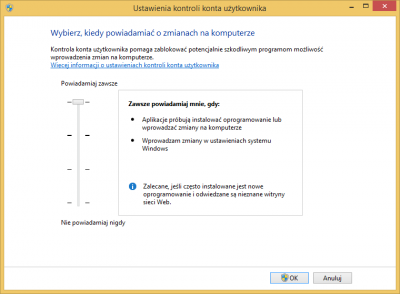
- 1
- 2
- 3
- strona Следующая страница





























